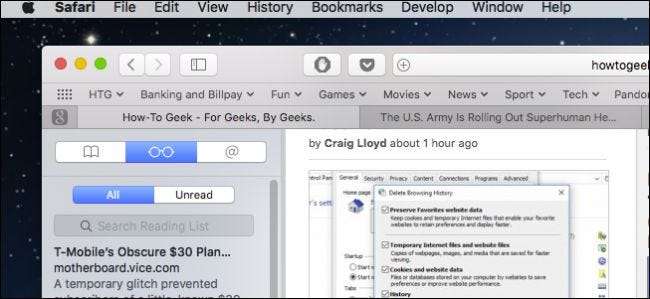
Chúng tôi thích bất kỳ ứng dụng nào cho phép bạn lưu trang web để đọc sau và Có rất nhiều cách để làm điều đó . Tuy nhiên, nếu bạn sử dụng thiết bị Apple, bạn không cần bất kỳ thứ gì khác ngoài Safari.
LIÊN QUAN: Các cách tốt nhất để lưu các trang web để đọc sau
Safari đã đi kèm với tính năng read-it-after của riêng mình được gọi là Reading List và nó thực sự tiện dụng, đặc biệt nếu bạn sử dụng các thiết bị khác nhau trong hệ sinh thái của Apple. Điều thú vị về Reading List là nó tự động đồng bộ hóa mọi thứ với iCloud vì vậy, cho dù bạn đang sử dụng máy Mac, iPhone hay iPad, các bài viết của bạn vẫn ở đó chờ bạn bất cứ khi nào bạn có thời gian để xem lại chúng.
Hôm nay chúng ta muốn xem xét kỹ hơn về Reading List, khám phá các tính năng của nó và nói về cách tận dụng nó.
Truy cập danh sách đọc
Để truy cập Danh sách đọc trên Safari dành cho OS X, trước tiên bạn muốn hiển thị thanh bên, sau đó nhấp vào biểu tượng ở giữa giống như một cặp kính đọc sách. Phím tắt Control + Command + 2 cũng hoạt động tốt ở đây.
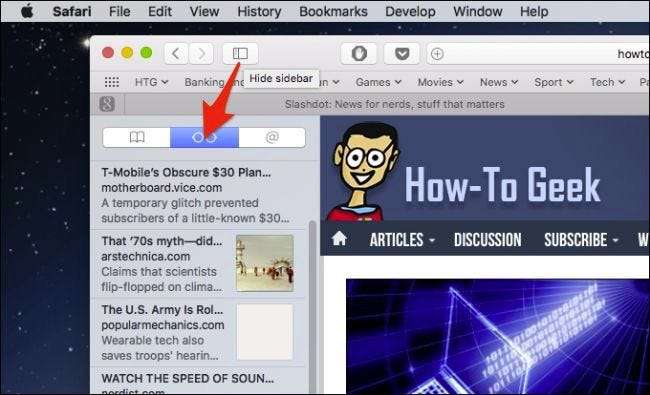
Trên thiết bị iOS, hãy nhấn vào biểu tượng sách trên thanh menu dưới cùng.
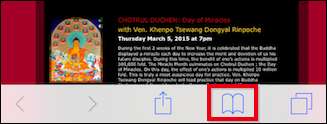
Thao tác này sẽ mở ra một bảng điều khiển mới, nơi bạn có thể một lần nữa, hãy nhấn vào biểu tượng kính đọc sách để xem Danh sách đọc của bạn.
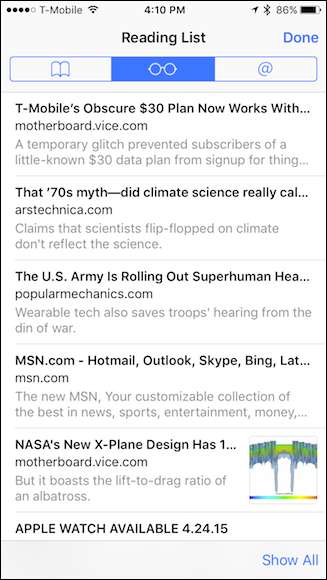
Như chúng tôi đã đề cập ở phần đầu, với điều kiện Safari đang đồng bộ hóa với iCloud, bất cứ thứ gì bạn lưu vào Danh sách đọc của mình trên một thiết bị Apple sẽ ngay lập tức hiển thị trên một thiết bị khác.
Thêm nội dung mới vào danh sách đọc
Thêm vào Danh sách Đọc của bạn thực sự dễ dàng. Trên Safari dành cho OS X, chỉ cần lướt đến trang bạn muốn lưu, nhấp vào nút chia sẻ ở góc trên bên phải, sau đó “Thêm vào Danh sách đọc” từ danh sách thả xuống kết quả.
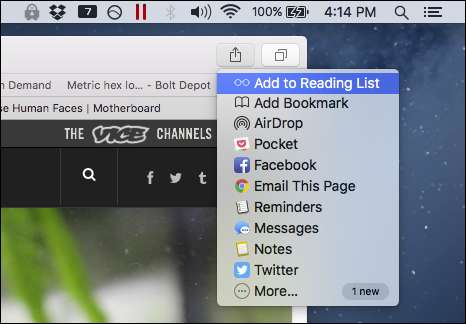
Trên thiết bị iOS, nhấn vào biểu tượng chia sẻ ở giữa dọc theo thanh menu dưới cùng.
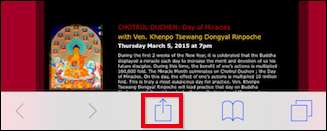
Khi màn hình chia sẻ mở ra, hãy nhấn vào “Thêm vào danh sách đọc” và mục sẽ được lưu vào đó.
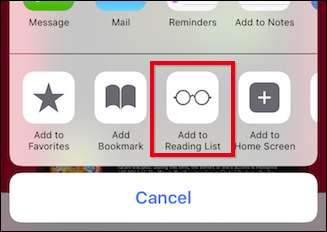
Bây giờ bạn đã biết cách thực hiện những điều cơ bản, hãy tiếp tục và thảo luận về các tính năng khác.
Xóa các mục, đánh dấu các mục là chưa đọc và xóa danh sách của bạn
Xóa một mục khỏi Danh sách đọc của bạn trên OS X rất đơn giản, chỉ cần di chuột qua mục đó và nhấp vào "X" nhỏ màu xám xuất hiện ở góc trên bên phải.
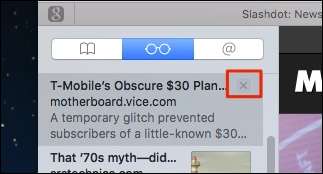
Trên iPhone hoặc iPad, hãy vuốt mục đó sang trái, sau đó nhấn vào “Xóa”. Bạn cũng có thể đánh dấu một mục đã đọc là chưa đọc bằng phương pháp này.
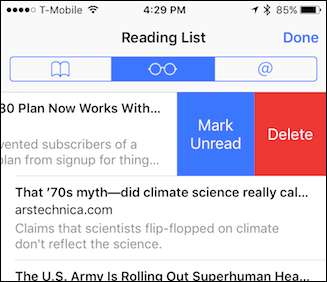
Hãy xem ở cuối Danh sách Đọc ở đây và lưu ý rằng bạn có thể chuyển đổi chế độ xem giữa tất cả các bài báo đã lưu của mình và chỉ những bài chưa đọc. Điều này có thể khá hữu ích nếu bạn có nhiều thứ bị vứt đi, không thể tìm thấy thứ bạn đang tìm kiếm, nhưng biết rằng bạn chưa đọc nó.
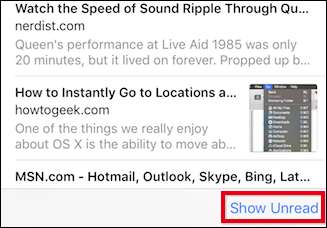
Trên OS X, bạn có thể chuyển đổi giữa Tất cả và Chưa đọc bằng cách nhấp vào các nút ở đầu Danh sách Đọc của bạn.
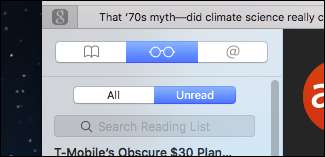
Nếu bạn nhấp chuột phải vào một mục, menu ngữ cảnh kết quả sẽ hiển thị một vài mục mà bạn có thể thấy khá hữu ích. Ngoài khả năng đánh dấu một mục là chưa đọc hoặc xóa nó, còn có tùy chọn “Xóa tất cả các mục”, sẽ xóa toàn bộ danh sách đang đọc của bạn.

Rõ ràng, bạn muốn cẩn thận trước khi thực hiện hành động này vì bạn có thể chưa muốn xóa mọi thứ, đó là lý do tại sao hộp thoại cảnh báo sẽ xuất hiện để xác nhận xem bạn có chắc chắn hay không.

Một điều nhỏ cần lưu ý trước khi chúng tôi kết luận, nếu bạn muốn mở các mục từ Danh sách đọc của mình trên OS X trong một tab mới, bạn có thể giữ phím “Command” trong khi nhấp.
LIÊN QUAN: Các cách tốt nhất để lưu các trang web để đọc sau
Rõ ràng là có những dịch vụ đọc sau khác mà bạn có thể sử dụng, nhưng Danh sách đọc của Safari thực hiện một cách tuyệt vời, đặc biệt nếu bạn không có ý định sử dụng trình duyệt khác.
Nó không quá phức tạp và không cho phép nhiều trong cách tổ chức như thêm thẻ hoặc gắn dấu sao một mục là mục yêu thích, nhưng nếu bạn chỉ cần một cách để đánh dấu một mục để đọc sau mà không đánh dấu trang, thì Danh sách đọc là cách để làm điều đó.







